Bài viết này đã được tư vấn chuyên môn bởi ông Võ Văn Hiếu – Giám đốc kỹ thuật của Trung tâm sửa chữa điện lạnh – điện tử Limosa.
Việc viết phân số là một công việc phổ biến trong quá trình soạn thảo văn bản. Tuy nhiên, không phải ai cũng biết cách viết phân số đúng cách trong Microsoft Word. Trong bài viết này, Trung tâm sửa chữa điện lạnh – điện tử Limosa sẽ giới thiệu đến bạn 3 cách viết phân số trong Microsoft Word để giúp bạn dễ dàng thực hiện công việc này.

MỤC LỤC
1. Giới thiệu chung về phân số trong Microsoft Word
- Phân số là một trong những loại ký tự toán học thường xuyên được sử dụng trong các tài liệu văn bản. Trong Microsoft Word, việc viết phân số có thể được thực hiện thông qua nhiều cách khác nhau, giúp người dùng có thể thực hiện tạo phân số một cách nhanh chóng và dễ dàng.
- Tùy thuộc vào sở thích và nhu cầu của người dùng, họ có thể lựa chọn sử dụng ký tự phân số, Equation Editor hoặc phân số Unicode để tạo phân số trong Microsoft Word.
- Mỗi cách có những ưu điểm và hạn chế riêng, tùy thuộc vào nhu cầu và sở thích của người dùng. Tuy nhiên, sử dụng ký tự phân số là cách đơn giản và nhanh nhất để tạo phân số trong Microsoft Word. Các cách khác như Equation Editor và phân số Unicode có thể phù hợp hơn đối với những tài liệu toán học phức tạp hơn.
- Tùy thuộc vào sở thích và nhu cầu của người dùng, họ có thể lựa chọn sử dụng ký tự phân số, Equation Editor hoặc phân số Unicode để tạo phân số trong Microsoft Word.
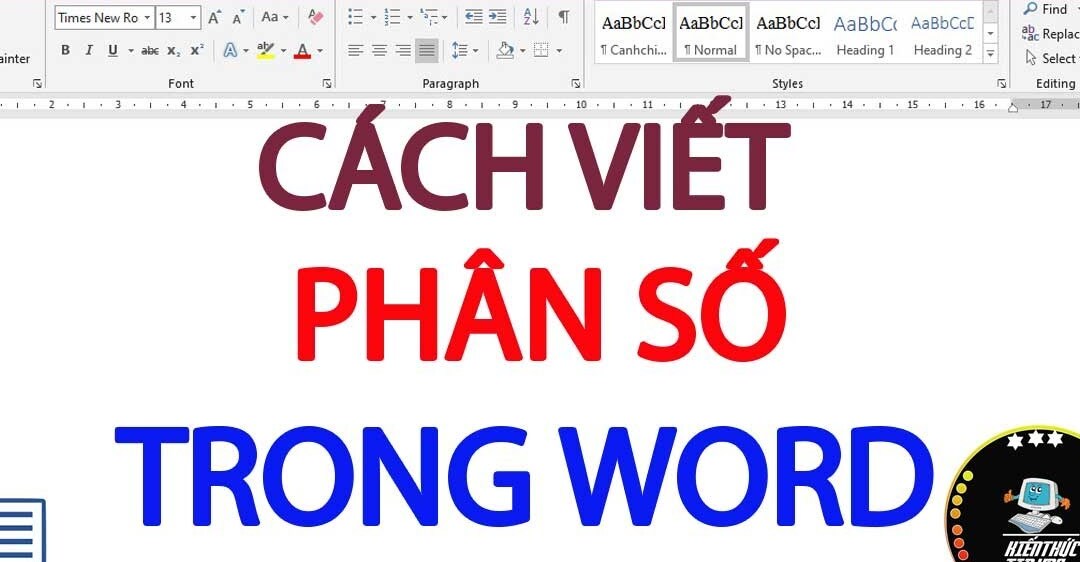
2. Phân số sử dụng ký tự phân số
Trong 3 cách viết phân số trong Microsoft Word, cách đầu tiên để viết phân số trong Microsoft Word là sử dụng ký tự phân số có sẵn trong chương trình. Đây là cách đơn giản và nhanh nhất để tạo phân số. Các bước để sử dụng ký tự phân số trong Microsoft Word như sau:
- Bước 1: Mở tài liệu Microsoft Word, chọn “Blank Document” để có một trong Word mới và di chuyển con trỏ đến vị trí muốn chèn phân số mà bạn muốn dùng phân số.
- Bước 2: Điều hướng đến chọn tab “Insert” trên thanh menu
- Bước 3: Chọn “Symbol” và chọn “More Symbols” từ danh sách các lựa chọn của thanh tab “Insert”.
- Bước 4: Trong hộp thoại “Symbol”, chọn “Subset” là “Number Forms” rồi hướng nó đến cách phần làm phân số.
- Bước 5: Tìm và chọn ký tự phân số và nhấp vào “Insert”.
- Bước 6: Nhập tử số và mẫu số vào ký tự phân số.
Lưu ý rằng, khi sử dụng ký tự phân số, bạn cần chọn ký tự phân số phù hợp với kích thước phù hợp với văn bản của bạn để giữ cho tài liệu của bạn dễ đọc và trực quan nhưng cũng cần điều khiển trang word để tránh bị nhầm lẫn.
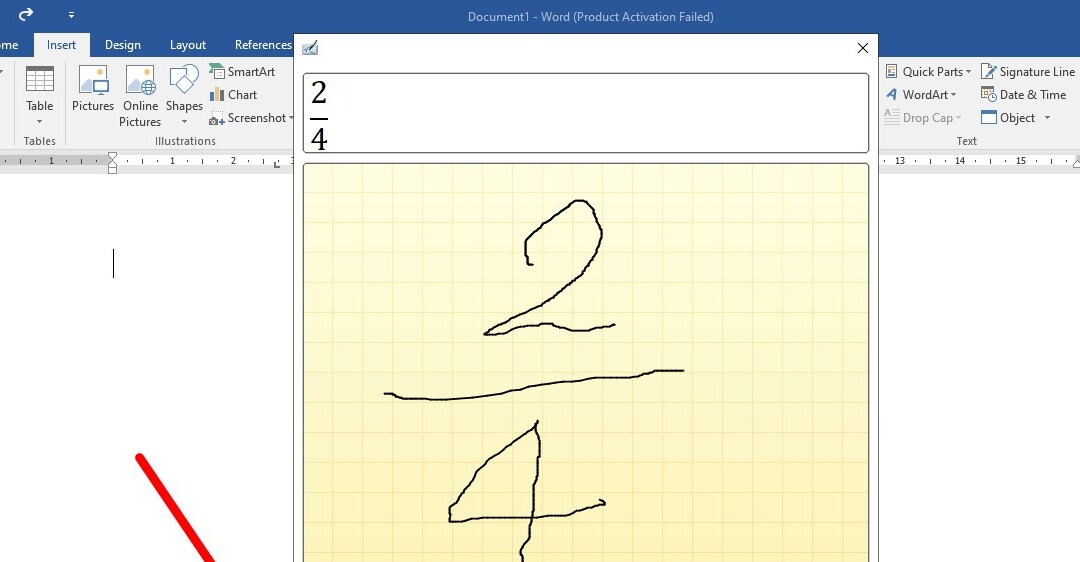
3. Phân số sử dụng Equation Editor
Trong 3 cách viết phân số trong Microsoft Word, cách thứ hai để viết phân số trong Microsoft Word là sử dụng Equation Editor. Đây là một công cụ có sẵn trong Microsoft Word để tạo các biểu thức toán học phức tạp. Các bước để sử dụng Equation Editor để tạo phân số như sau:
- Bước 1: Mở tài liệu Microsoft Word và di chuyển con trỏ đến vị trí muốn chèn phân số.
- Bước 2: Chọn tab “Insert” trên thanh menu.
- Bước 3: Chọn “Equation” và chọn “Insert New Equation” từ danh sách các lựa chọn.
- Bước 4: Trong trình soạn thảo Equation, chọn biểu tượng “Fraction” (ký hiệu là a/b) để tạo phân số.
- Bước 5: Nhập tử số vào phần trên và mẫu số vào phần dưới của phân số.
Lưu ý rằng, khi sử dụng Equation Editor để tạo phân số, bạn có thể tùy chỉnh kích thước và kiểu phân số của nó để phù hợp với văn bản của bạn, bao gồm cả thay đổi màu sắc và kiểu chữ. Tuy nhiên, cách này tốn nhiều thời gian hơn để tạo phân số so với cách sử dụng ký tự phân số.
3. Phân số sử dụng phân số Unicode
Trong 3 cách viết phân số trong Microsoft Word, cách thứ ba để viết phân số trong Microsoft Word là sử dụng phân số Unicode. Unicode là một chuẩn mã hóa ký tự toàn cầu và định dạng văn bản, bao gồm các ký tự toán học và phân số. Các bước để sử dụng phân số Unicode để tạo phân số như sau:
- Bước 1: Mở tài liệu Microsoft Word và di chuyển con trỏ đến vị trí muốn chèn phân số.
- Bước 2: Nhập mã Unicode của ký tự phân số vào trong ô văn bản. Mã Unicode của ký tự phân số là U+2044.
- Bước 3: Nhấn tổ hợp phím Alt+X để chuyển đổi mã Unicode thành ký tự phân số.
Lưu ý rằng, khi sử dụng phân số Unicode để tạo phân số trong Microsoft Word, bạn phải nhớ mã Unicode của ký tự phân số để có thể sử dụng nhanh chóng. Ngoài ra, cách này không cho phép người dùng tùy chỉnh kích thước, kiểu chữ hoặc màu sắc của phân số.
Hy vọng rằng sau khi đọc bài viết 3 cách viết phân số trong Microsoft Word này, bạn sẽ cảm thấy tự tin hơn trong việc viết phân số trong Microsoft Word. Nếu bạn còn bất kỳ câu hỏi nào liên quan đến việc viết phân số, hãy liên hệ với Trung tâm sửa chữa điện lạnh – điện tử Limosa ở HOTLINE 1900 2276 để biết thêm nhiều thông tin.

 Thời Gian Làm Việc: Thứ 2 - Chủ nhật : 8h - 20h
Thời Gian Làm Việc: Thứ 2 - Chủ nhật : 8h - 20h Hotline: 1900 2276
Hotline: 1900 2276
